Această postare a fost postată inițial pe https://blog.viralsangani.me.
Vezi această postare la – https://blog.viralsangani.me/posturi/be-anonymous-create-your-own-proxy-server-with-aws-ec2/
Am ajuns în anul 2020, iar atât utilizatorii, cât și aplicațiile de internet pot beneficia de avantajele securității cibernetice. Una dintre cele mai bune modalități de a fi în siguranță în timpul navigării pe internet este utilizarea serverelor proxy. Serverul proxy este un lucru important de știut în zilele noastre. Să vedem ce face ca serverele proxy să fie un aspect esențial al suportului de securitate cibernetică.
Grație cookie-urilor de urmărire, amprentelor digitale ale browserului și furnizorilor de servicii de internet (ISP) care vând jurnalele noastre de navigare agenților de publicitate, anonimatul online a dispărut precum virusul COVID 19, toată lumea știe despre asta, dar puțini fac ceva în acest sens. În timp ce vecinul tău de alături s-ar putea să nu știe unde să te găsească online, dar există cel puțin o mare corporație (știi la cine mă refer G….. 😅), care are o serie de 0-uri și 1-uri stocate în baza lor de date
care te reprezintă pe tine, detalii specifice despre ce cumperi, ce-ți place, ce nu-ți place, inclusiv aroma ta preferată de înghețată.
Există puține modalități de a opri acest lucru, cum ar fi utilizarea unui firewall corporativ, utilizarea Tor sau poate un VPN. Dar în acest blog, vom vedea o modalitate gratuită și eficientă de a rămâne în siguranță online.
Ce este un server proxy, oricum?
Un proxy, în definiția engleză, este „autoritatea sau puterea de a acționa pentru altul”. Un server proxy, în contextul informatic, este un server care acționează în numele unui alt server, sau al mașinii unui utilizator.
Prin utilizarea unui proxy pentru a naviga pe internet, tot traficul de internet al utilizatorului pare să provină de la serverul proxy în loc de mașina sa. Pentru a configura un server proxy gratuit de mare viteză, tot ce aveți nevoie este un cont AWS de nivel gratuit.
Să urmați pașii de mai jos pentru a crea un server proxy.
Pasul 1: Accesați consola AWS și selectați EC2 din servicii.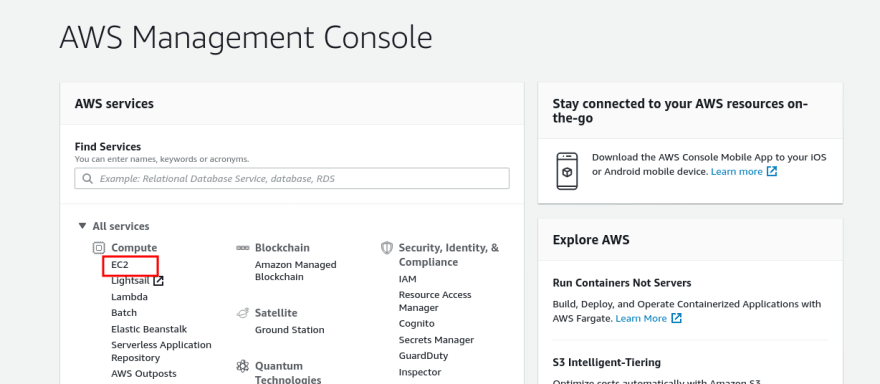
Pasul 2: Selectați Instanțe din panoul din stânga și apoi faceți clic în Launch instance.
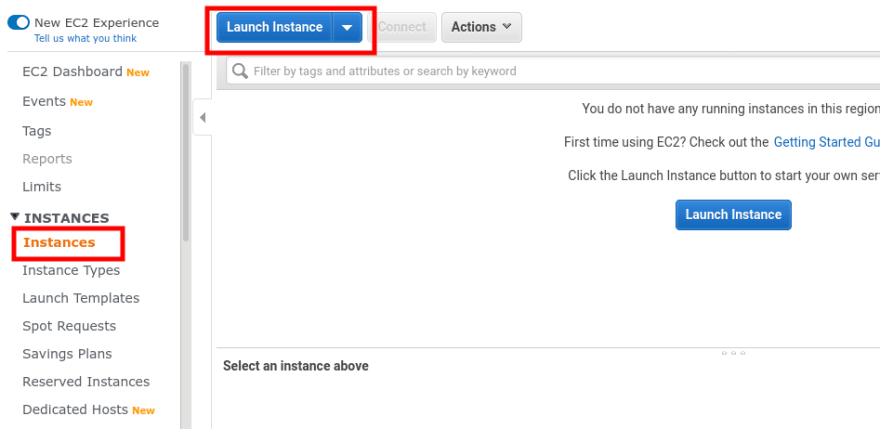
Pasul 3: Din listă, selectați Ubuntu Server 18.04 LTS, apoi faceți clic în next.
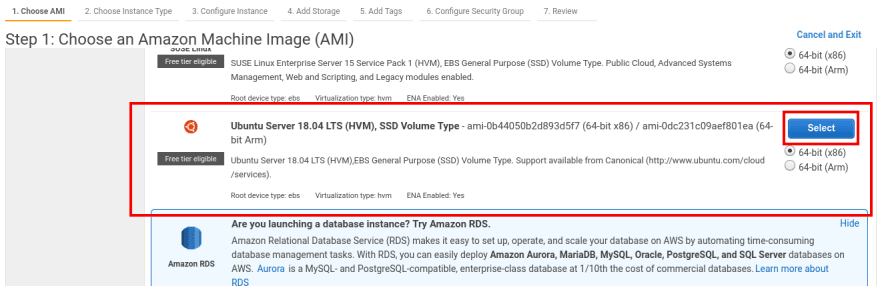
Pasul 4: Faceți clic pe continue și păstrați configurația implicită până când ajungeți la configurația Security Group. Creați un nou grup de securitate, adăugați un nume de grup de securitate și o mică descriere. Apoi adăugați o nouă regulă, setați Type (Tip) la Custom TCP (TCP personalizat) și setați Port Range (Interval de port) la 8888. În sursă, alegeți My IP din meniul derulant. Faceți clic pe Review and launch.

Asigurați-vă că ați creat noi chei SSH și că le-ați descărcat din fereastra pop-up după ce ați făcut clic pe Review and launch.
Pasul 5: După ce instanța dvs. este creată, faceți clic pe butonul Connect și copiați comanda ssh, așa cum se arată în imaginea de mai jos.

Pasul 6: Deschideți un terminal și rulați următoarea comandă. Dacă vă aflați pe mașina Windows, vă sugerez să folosiți Putty pentru a vă conecta la serverul EC2.
# Goto the directory where the key is download.chmod 400 proxy-server.pem# Paste the code copied from AWS.ssh -i "proxy-server.pem" @ec2-12-345-678-90.ap-south-1.compute.amazonaws.comAcum, veți obține un shell în serverul AWS EC2.
Pasul 7:
sudo apt update && sudo apt upgradesudo apt install tinyproxyAceasta vă va permite să obțineți toată dependența necesară. Vom folosi TinyProxy pentru a configura serverul nostru Ubuntu ca Proxy. În mod implicit, TinyProxy operează pe portul 8888. Acum trebuie să modificăm fișierul de configurare al TinyProxy pentru a permite doar adresa IP a mașinilor dumneavoastră.
Pasul 8: Pentru acest pas, trebuie să fiți familiarizat cu editorul de text VIM. Dacă nu sunteți, voi scrie în curând un blog detaliat și pentru VIM.
sudo vim /etc/tinyproxy/tinyproxy.conf Căutați linia Allow 127.0.0.1 și adăugați IP-ul dvs. public, așa cum se arată mai jos.
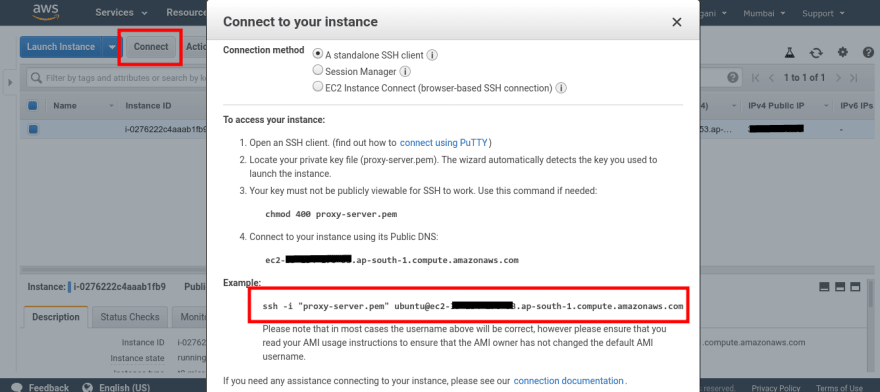
Pentru a vă cunoaște IP-ul, rulați acest lucru într-un terminal nou.
curl ifconfig.coVă veți obține IP-ul dvs. public acolo.
Pasul 9: Pasul final este să reporniți tinyproxy pentru a reflecta modificările pe care le-am făcut.
sudo /etc/init.d/tinyproxy restartCum se utilizează acest Proxy?
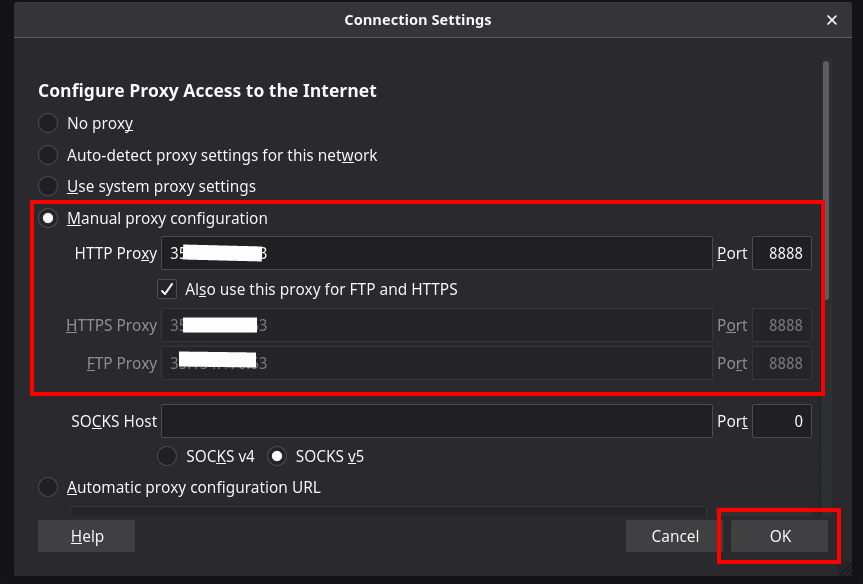
Pentru a naviga pe Internet prin intermediul acestui Proxy, trebuie să configurăm browserul nostru pentru a utiliza acest Proxy.
În browserul Firefox, mergeți la preferințe din colțul din dreapta sus, opțiuni, și căutați Proxy. Alegeți configurare manuală a proxy-ului, iar în HTTP proxy adăugați IP-ul public al AWS EC2 (puteți obține IP-ul public din tabloul de bord AWS EC2), iar în Port adăugați 8888. Asigurați-vă că bifați caseta de selectare Also use this Proxy for FTP and HTTPS (Utilizați acest proxy și pentru FTP și HTTPS). Faceți clic pe, OK, și sunteți gata de plecare.
Pentru a verifica, mergeți la Google și căutați care este IP-ul meu. Veți vedea IP-ul dvs. AWS EC2, ceea ce înseamnă că toate datele dvs. sunt direcționate prin intermediul serverelor AWS.
Aceasta înseamnă că nu mai există nicio restricție cu privire la ce site puteți accesa. Toate site-urile sunt deblocate pentru tine😁. Bucurați-vă!